
Ar prijungiate USB atmintinę ir nematote kompiuterio? Tai gali atsirasti tiek su nauju disku, ir kad jis būtų nuolat naudojamas jūsų kompiuteryje. Tokiu atveju prietaiso savybėms rodoma būdinga klaida. Šios problemos sprendimas turėtų būti kreipiamasi, priklausomai nuo priežasties, dėl kurios atsirado tokia situacija.
Disko klaida: šio įrenginio paleidimas neįmanomas. (Kodas 10)
Tiesiog tuo atveju, jei mes paaiškiname, kad kalbame apie tokią klaidą, kaip parodyta žemiau esančioje nuotraukoje:
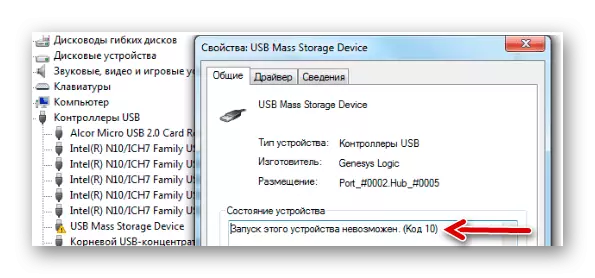
Labiausiai tikėtina, kad be pranešimo apie negalima paleisti nuimamą diską, sistema nesuteiks jokios kitos informacijos. Todėl turėsime pakaitomis apsvarstyti labiausiai tikėtinas priežastis ir konkrečiai:
- Įrenginio tvarkyklės diegimas neteisingai perduodamas;
- Įstatymų konfliktas;
- pažeistos registro filialai;
- Kitos nenumatytos priežastys, kurios išsaugojo "Flash" disko identifikavimą sistemoje.
Gali būti, kad pats informacinis vežėjas arba pati USB jungtis yra sugedęs. Todėl, pradėti teisingai, bandys jį įterpti į kitą kompiuterį ir pamatyti, kaip ji elgsis.
1 metodas: Išjunkite USB įrenginius
Kvapiosios spalvos diską gali sukelti konfliktas su kitais prijungtais įrenginiais. Todėl reikia atlikti keletą paprastų veiksmų:- Pašalinkite visus USB įrenginius ir kortelių skaitytuvus, įskaitant USB atmintinę.
- Iš naujo paleiskite kompiuterį.
- Įdėkite norimą USB atmintinę.
Jei jis buvo konfliktas, tada turėtų išnykti klaida. Bet jei nieko neįvyksta, eikite į kitą būdą.
2 metodas: tvarkyklės atnaujinimas
Dažniausi vynai trūksta arba neveikia (neteisingi) vairuotojai. Ši problema yra gana paprasta.
Norėdami tai padaryti, tai yra:
- Skambinkite "Įrenginio tvarkytuvas" (tuo pačiu metu paspauskite "Win" ir "R" klaviatūroje ir įveskite Devmgmt.MSC komandą, tada paspauskite "Enter").
- USB valdiklių skyriuje, rasti problemos "flash" diską. Labiausiai tikėtina, kad jis bus pažymėtas kaip "nežinomas USB įrenginys", ir bus trikampis su šauktuku. Spustelėkite jį dešiniuoju pelės mygtuku spustelėkite ir pasirinkite "Atnaujinti tvarkykles".
- Pradėkite nuo parinkties automatiškai ieškoti vairuotojų. Atkreipkite dėmesį, kad kompiuteris turi turėti prieigą prie interneto.
- Tinklas ieškos tinkamų vairuotojų su tolesniu diegimu. Tačiau "Windows" ne visada susiduria su šia užduotimi. Ir jei tokiu būdu jis neveikė tokiu būdu, eikite į oficialią "flash Drive" gamintojo svetainę ir atsisiųskite vairuotojus. Dažniausiai galite juos rasti skyriuje "Paslauga" arba "Palaikymo" svetainėje. Toliau spustelėkite mygtuką "Paleisti tvarkyklę paiešką" ir pasirinkite Atsisiųsti failus.

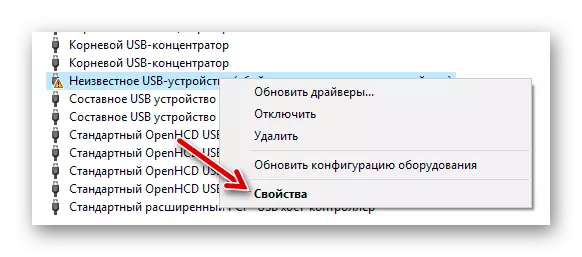
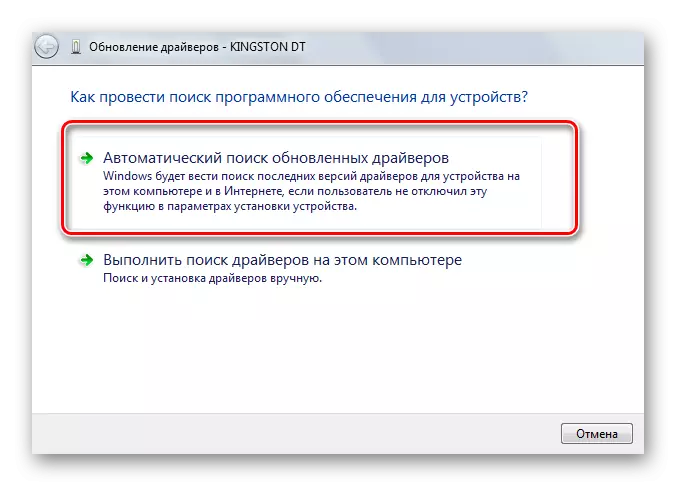
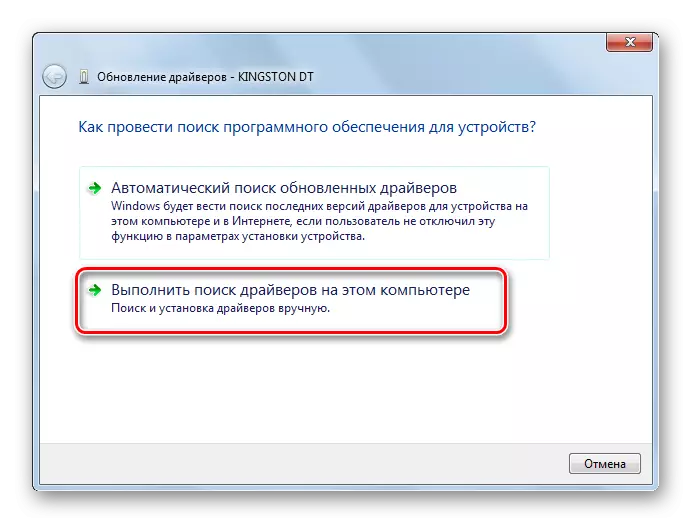
Beje, nešiojamas prietaisas gali nustoti veikti tik po to, kai atnaujinate tvarkykles. Tokiu atveju pažvelgti į tą pačią oficialią svetainę ar kitus patikimus šaltinius senesnes vairuotojų versijas ir juos įdiekite.
Taip pat žiūrėkite: Problemų sprendimas su paslėptais failais ir aplankais "flash" diske
3 metodas: paskyrimas naujo laiško
Yra tikimybė, kad "flash" diskas neveikia dėl to, kad jis turi būti pakeistas. Pavyzdžiui, toks laiškas jau yra sistemoje, ir jis atsisako suvokti antrąjį įrenginį su juo. Bet kuriuo atveju verta bandyti atlikti šiuos veiksmus:
- Įveskite valdymo skydelį ir pasirinkite skyrių "Administravimas".
- Dukart spustelėkite "Computer Management" etiketę.
- Pasirinkite "Disko valdymas".
- Dešiniuoju pelės mygtuku spustelėkite problemos "flash" diską ir pasirinkite "Pakeisti disko raidę ...".
- Spustelėkite mygtuką Redaguoti.
- Išskleidžiamajame meniu pasirinkite naują laišką, tačiau įsitikinkite, kad jis nesutampa su kitų su kompiuteriu prijungtų įrenginių pavadinimu. Spustelėkite "Gerai" šiame ir kitame lange.
- Dabar galite uždaryti visus nereikalingus langus.

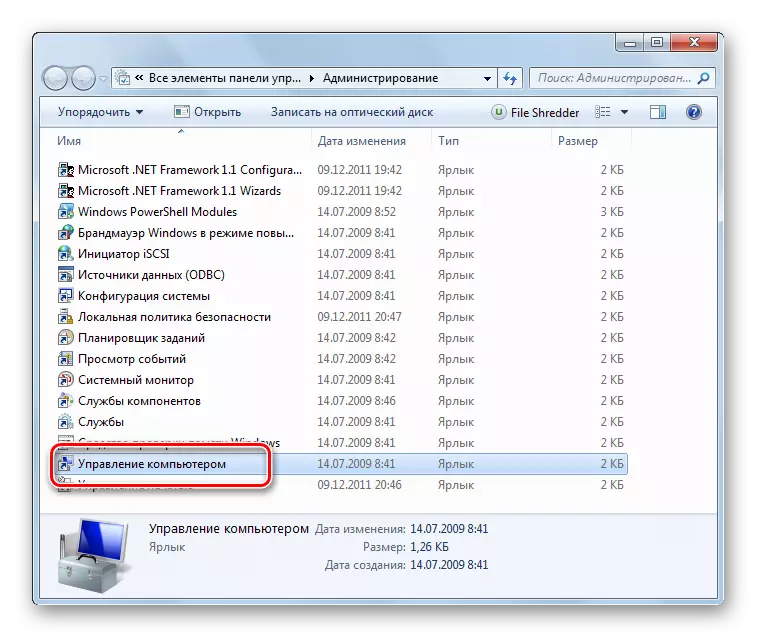
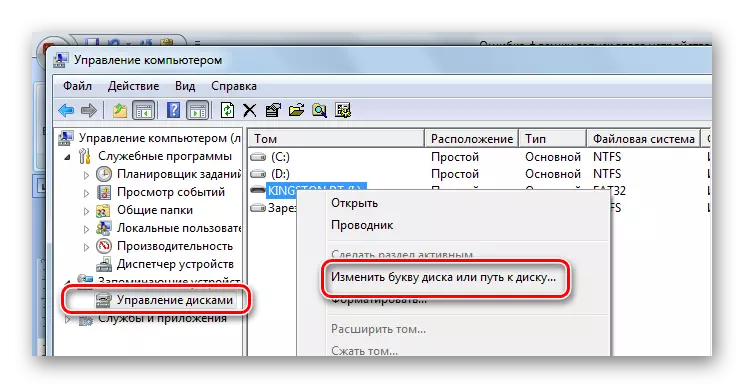
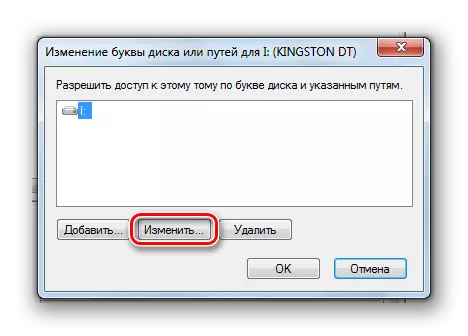

Mūsų pamokoje galite sužinoti daugiau apie tai, kaip pervardyti USB atmintinę ir skaityti apie dar 4 būdus, kaip atlikti šią užduotį.
Pamoka: 5 būdai, kaip pervardyti "flash" diską
4 metodas: registro valymas
Galbūt buvo pažeistos svarbių registro įrašų vientisumas. Jums reikia rasti ir ištrinti "flash" diskų failus. Šiuo atveju instrukcijos atrodys taip:
- Paleiskite registro redaktorių (dar kartą paspauskite "Win" ir "R" mygtukus, įveskite "Regedit" ir paspauskite "Enter").
- Tiesiog tuo atveju, atlikite registro atsarginę kopiją. Norėdami tai padaryti, spustelėkite "File" ir tada "Export".
- Pažymėkite "Visi registro", nurodykite failo pavadinimą (rekomenduojama kopijavimo data), pasirinkite išsaugoti erdvę (rodomas standartinis išsaugojimas Dialogo langas) ir spustelėkite "Išsaugoti".
- Jei netyčia ištrinsite ką reikia, galite išspręsti viską, atsisiųsdami šį failą per "Import" elementą.
- Duomenys apie visus USB įrenginius, kurie buvo prijungti prie kompiuterio, yra saugomi šioje temoje:
HKEY_LOCAL_MACHINE \\ SISTEMA SANCECTIONTROLSET \\ Enum \\ USBSTOR
- Sąraše rasite aplanką su "Flash Drive" modelio pavadinimu ir ištrinkite jį.
- Taip pat patikrinkite šiuos filialus
HKEY_LOCAL_MACHINE \\ System \\ ControlsSet001 Enum \\ Usbstor
HKEY_LOCAL_MACHINE \\ SISTEMA valdymas002 Enum \\ USBSTOR

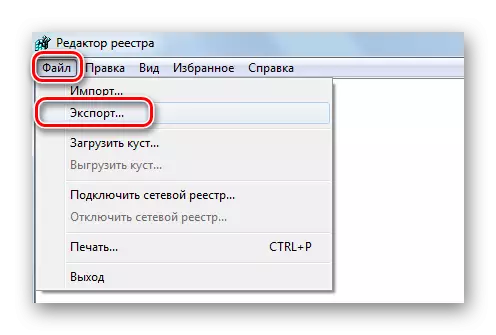

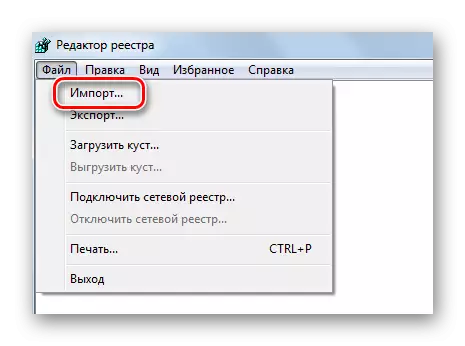
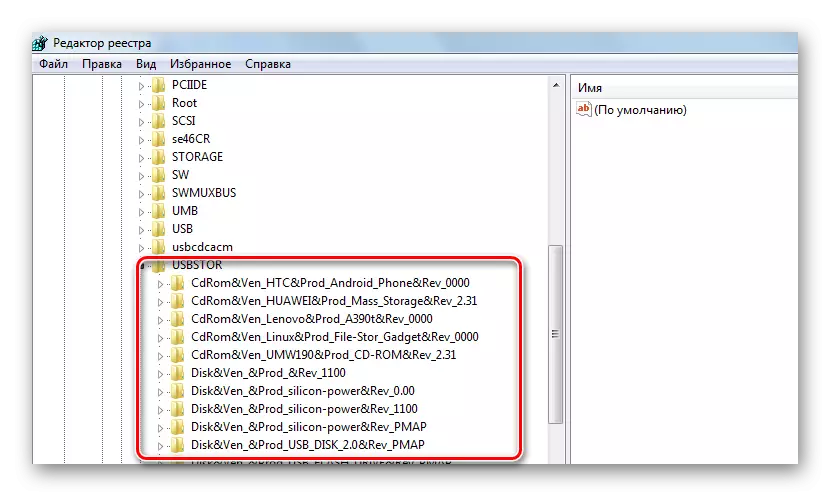

Arba galite naudoti vieną iš programų, kad registro švaresnis yra įjungtas. Su šia užduotimi, pavyzdžiui, pažangi SystemCare susiduria gerai.
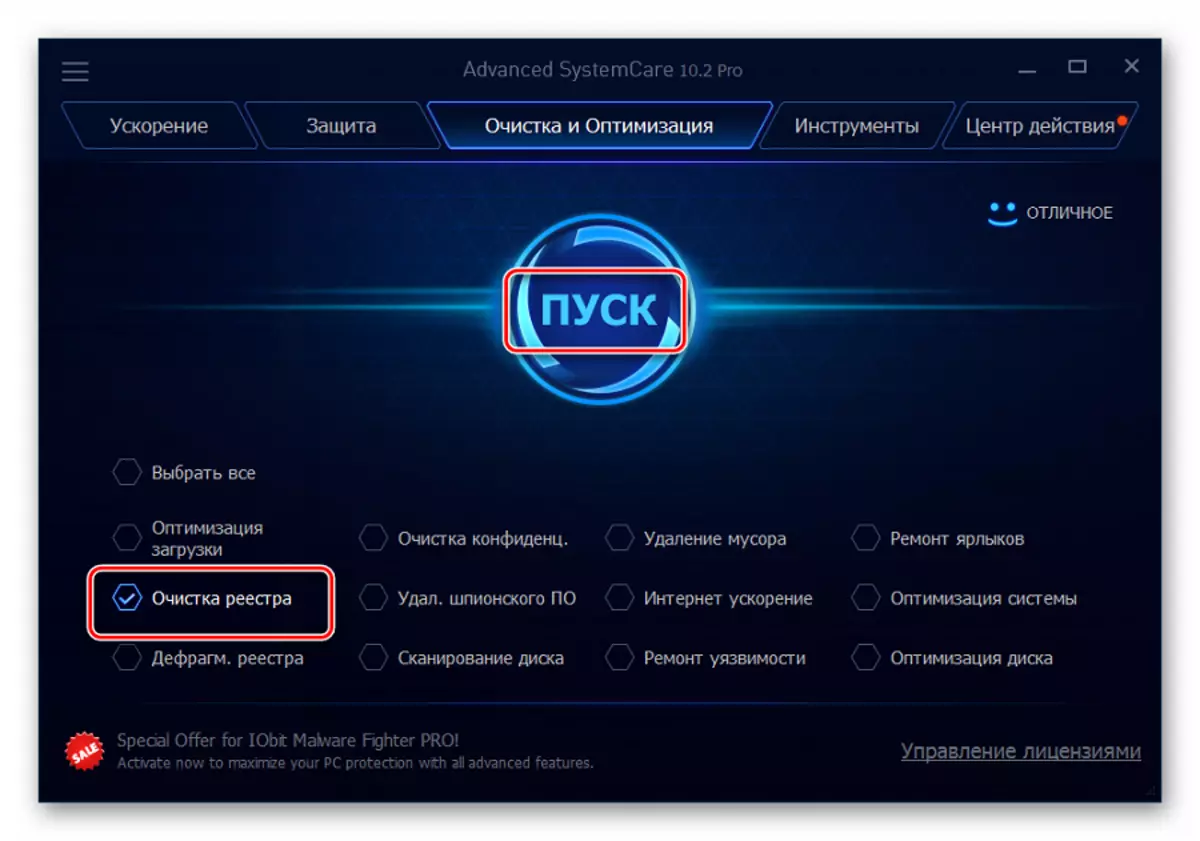
"CCleaner" atrodo, kad jis rodomas žemiau esančioje nuotraukoje.
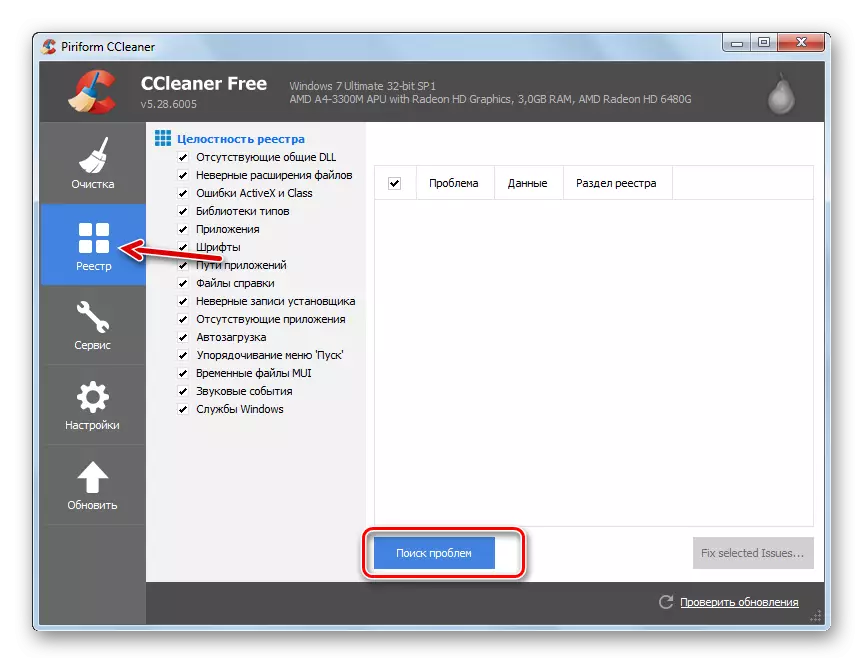
Taip pat galite naudoti AUSLOGICS registro švaresnį.
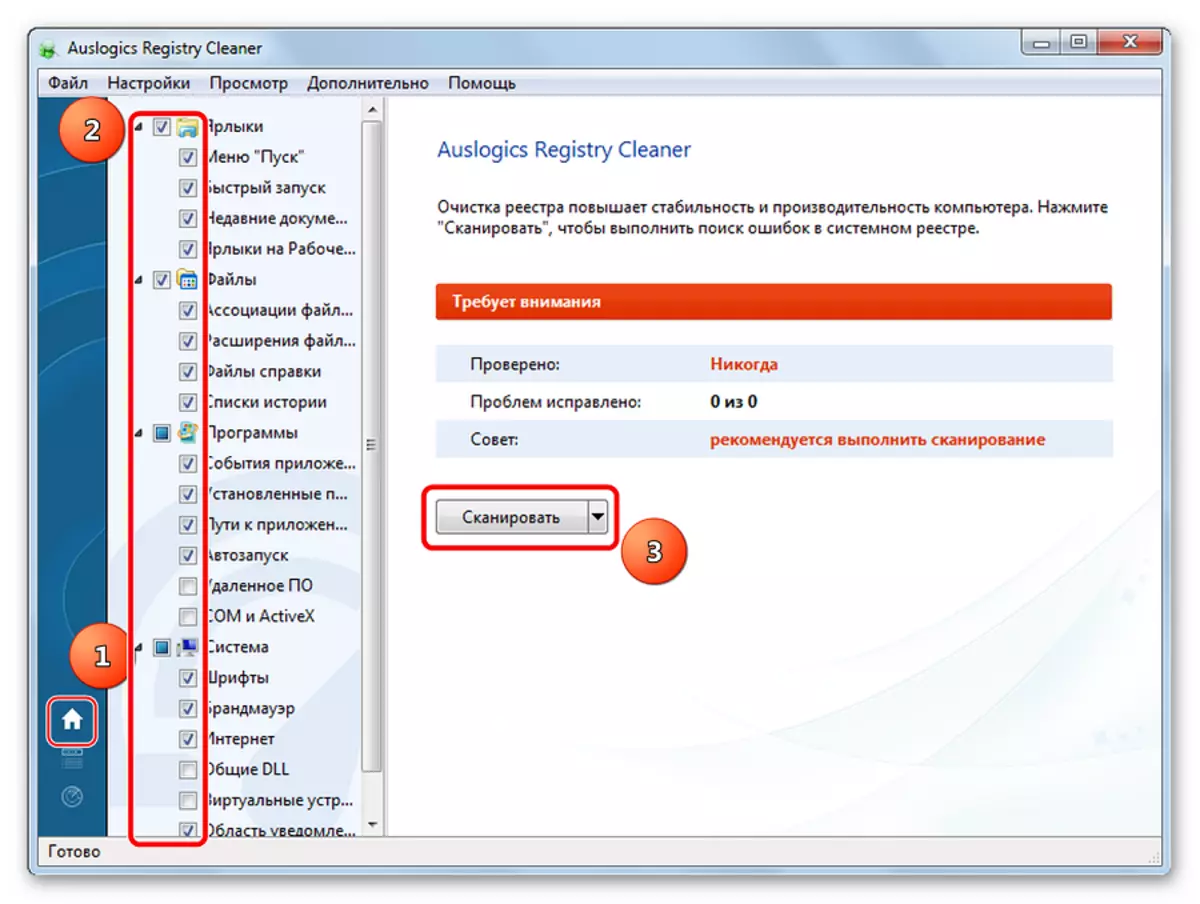
Jei nesate tikri, kad tvarkykite rankinį registro švaresnį, geriau pasinaudoti šių paslaugų naudojimu.
5 metodas: sistemos atkūrimas
Klaida gali atsirasti po to, kai keičiasi operacinės sistemos (įrengimo programų, vairuotojų ir pan). Restauravimas padarys atgrasymą tuo metu, kai dar nebuvo jokių problemų. Ši procedūra atliekama taip:
- "Valdymo skydelyje" prisijunkite prie skyriaus "Atkurti".
- Spustelėkite mygtuką "Pradėti sistemos atkūrimas".
- Iš sąrašo bus galima pasirinkti grąžinimo tašką ir grąžinti sistemą į ankstesnę būseną.

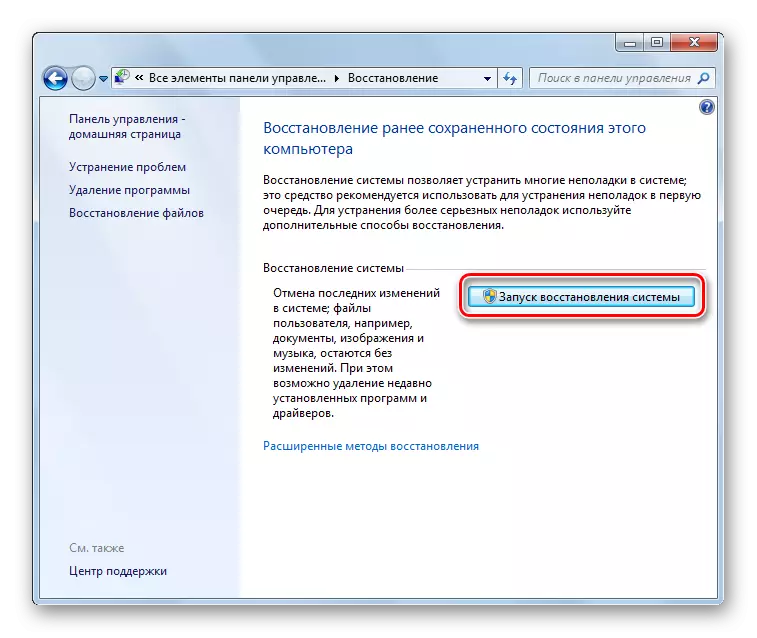
Problema gali būti pasenusioje "Windows" sistemoje, pavyzdžiui, XP. Galbūt atėjo laikas pagalvoti apie perėjimą prie vienos iš dabartinių šios OS versijų, nes Šiandien pagaminta įranga orientuota į darbą su jais. Tai taip pat taikoma tais atvejais, kai vartotojai nepaiso atnaujinimų diegimo.
Apibendrinant, galime pasakyti, kad rekomenduojame pakaitomis naudoti kiekvieną šio straipsnio metodus. Sunku tiksliai pasakyti, kuris iš jų tikrai padės išspręsti problemą su "flash" disko - tai viskas priklauso nuo pagrindinės priežasties. Jei kažkas yra nesuprantama, rašykite apie tai komentaruose.
Taip pat žiūrėkite: Kaip padaryti įkrovos diską iš įkrovos blykstės disko
